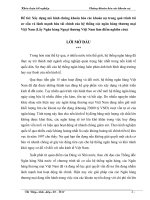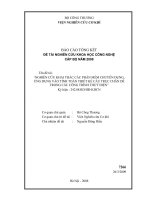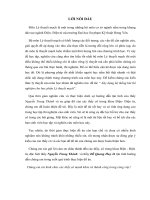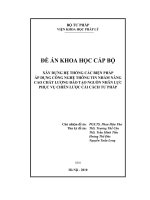Xây dựng thư viện điện tử công suất và truyền động điện trên Matlab
Bạn đang xem bản rút gọn của tài liệu. Xem và tải ngay bản đầy đủ của tài liệu tại đây (1.07 MB, 49 trang )
..
MỞ ĐẦU
1. Tính bức thiết của đề tài
Trong các dây truyền sản suất, hệ thống điện tử công suất và truyền
động điện đóng vai trị quyết định tới hiệu quả của q trình sản suất, hệ
thống điện tử cơng suất tốt giúp ta giảm được đáng kể về chi phí điện năng
tiêu thụ còn hệ thống truyền động tốt giúp ta trực tiếp nâng cao được chất
lượng sản phẩm, vì vậy vấn đề xây dựng được các hệ thống điện tử công suất
và truyền động điện chất lượng cao là rất cần thiết. Tuy nhiên, muốn xây
dựng được hệ thống điện tử cơng suất và truyền động tốt thì ngồi địi hỏi cao
về trình độ của người thiết kế ta cần phải chạy thử nghiệm hệ thống để chỉnh
định hệ thống. Việc thử nghiệm hệ thống bằng thực nghiệm đòi hỏi chi phí
cao và đơi khi khơng thực hiện được vì vậy phương pháp thử nghiệm bằng
cách mơ phỏng rất quan trọng.
Tuy nhiên khó khăn trong phương pháp thử nghiệm bằng mơ phỏng là
địi hỏi sự hiểu biết chun sâu về hệ thống, điều này gây khó khăn trong các
quá trình thử nghiệm bằng mơ phỏng. Vì vậy nhóm tác giả nghiên cứu và xây
dựng các khối thư viện các mơ hình trong lĩnh vực điện tử cơng suất và
truyền động điện trên Matlab, hỗ trợ người sử dụng trong q trình chạy thử
mơ phỏng hệ thống được hiệu quả.
2. Mục đích nghiên cứu
Xây dựng hệ thống các khối thư viện các phần tử điện tử công suất và
truyền động điện trên Matlab, giúp rút ngắn và đơn giản hoá các thao q
trình thử nghiệm bằng mơ phỏng hệ thống điện tử công suất và truyền động
điện.
3. Đối tượng và phạm vi nghiên cứu của đề tài
Đề tài nghiên cứu các mơ hình tốn học các phần tử điện tử công suất và
truyền động điện, đồng thời nghiên cứu ứng dụng phần mềm mô phỏng
1
Matlab để xây dựng thư viện các phần tử điện tử công suất và truyền động
điện trên Matlab.
4. Phương pháp nghiên cứu của đề tài.
Phương pháp chủ yếu của đề tài là từ các mơ hình tốn học của các phần
tử, tính tốn rút gọn và tổng hợp thành các khối thư viện trong Matlab
5. Ý nghĩa khoa học và thực tiễn của đề tài
-Đóng góp về mặt khoa học, phục vụ công tác đào tạo:
Đề tài làm sáng tỏ về mặt lý thuyết khoa học điện tử công suất và truyền
động điện, một mơn học có tính ứng dụng thực tiễn cao.
-Những đóng góp liên quan đến phát triển kinh tế:
Đề tài sẽ trợ giúp tính tốn thơng số các phần tử để nâng cao chất lượng
hệ thống điện tử công suất và truyền động điện trong các dây truyền sản xuất
từ đó nâng cao chất lượng sản phẩm.
-Những đóng góp về mặt xã hội (các giải pháp cho vấn đề xã hội):
Giúp đơn giản hoá cho người nghiên cứu trong q trình nghiên cứu và
xây dựng mơ hình mô phỏng các hệ thống điện tử công suất và truyền động
điện
-Những đóng góp cho trường
Đề tài sẽ cung cấp các khối thư viện các phần tử điện tử công suất và
truyền động điện điện giúp cho việc nghiên cứu của sinh viên và giáo viên
của trường trực quan và hiệu quả hơn, từ đó góp phần nâng cao trình độ cho
giảng viên và sinh viên của trường.
2
Chương 1.
TỔNG QUAN VỀ MATLAB
1.1. Giới thiệu về MATLAB
MATLAB là sản phẩm phần mềm của công ty MathWorks Inc. Ưu
điểm nổi bật của MATLAB là khả năng tính tốn và biểu diễn đồ hoạ kỹ
thuật nhanh chóng, đa dạng và chính xác cao. Thư viện hàm của MATLAB
bao gồm rất nhiều chương trình tính tốn con; Các chương trình con này
giúp người sử dụng giải quyết nhiều loại bài toán khác nhau, đặc biệt là các
bài toán về ma trận, số phức, hệ phương trình tuyến tính cũng như phi
tuyến. MATLAB cũng cho phép xử lý dữ liệu và biểu diễn đồ hoạ trong
không gian 2D và 3D với nhiều dạng đồ thị thích hợp, giúp người sử dụng
có thể trình bày kết quả tính tốn một cách trực quan và thuyết phục hơn.
Thêm vào đó, các phiên bản MATLAB ngày càng phát triển nhiều module
phần mềm bổ sung các Toolbox (bộ công cụ) với phạm vi chức năng
chuyên dụng cho từng chuyên ngành cụ thể.
1.2. Khởi động MATLAB
Có 2 cách khởi động MATLAB:
- Nhắp đúp chuột vào biểu tượng MATLAB trên màn hình Desktop.
- Chọn Start > Programs > MATLAB 7.0 > MATLAB 7.0
1.3. Màn hình MATLAB
Sau khi khởi động MATLAB ta thu được màn hình MATLAB với các
cửa sổ tích hợp dưới đây:
3
Hình 1.1 Cửa sổ giao diện của Matlab
Giao diện của Matlab gồm 4 của sổ giao diện sau:
-Cửa sổ chính của MATLAB: Tại đây ta thực hiện toàn bộ việc nhập
lệnh và nhận kết quả tính tốn. Dấu >> là dấu đợi lệnh, sau khi nhận lệnh và
kết thúc bằng động tác nhấn phím Enter, MATLAB sẽ xử lí lệnh và xuất hiện
kết quả ở dòng dưới.
-Command History: tất cả các lệnh đã sử dụng trong Command
Window được lưu trữ và hiển thị tại đây. Có thể thực hiện lệnh cũ bằng cách
nhắp đúp chuột vào lệnh đó. Cũng có thể cắt dán, sao chép, xóa cả nhóm lệnh
hoặc từng lệnh riêng rẽ.
-Workspace Browser: là một vùng nhớ động trong vùng nhớ của
chương trình tự động hình thành khi MATLAB được khởi động và xóa khi
thốt MATLAB. Workspace lưu giữ các biến khi ta sử dụng MATLAB. Tất
cả các biến trong MATLAB đều được hiển thị tại cửa sổ Workspace Browser
với các thơng tin về tên biến, giá trị, kích cỡ Byte và loại giữ liệu.
-Current Directory: Nhờ cửa sổ này người sự dụng có thề nhanh chóng
nhận biết các thư mục con và các tập tin (file) đang có trong thư mục hiện
hành. Các thao tác mở file, lưu file, tìm M-file để thực thi…có mức ưu tiên
cao nhất trong thư mục hiện hành.
4
Trên đây chỉ là một cách hiển thị tổ hợp các cửa sổ trong màn hình
MATLAB. Tùy theo thói quen và nhu cầu sử dụng người dùng có thể thay
đổi linh hoạt cách hiển thị thông qua menu Desktop > Desktop layout
1.4. Các tiện ích và trợ giúp
Tiện ích trợ giúp Help của MATLAB rất phong phú. Có thể gọi từ
menu Help trên thanh menu hoặc nhập lệnh tại Command Window theo cú
pháp:
Help tên lệnh
% xem trợ giúp tại command window.
Đọc tên lệnh
% xem trợ giúp trong cửa sổ Help.
Ví dụ: để tìm hiểu chức năng và cách dùng của lệnh input ta có thể
nhập:
>> Help input
Ngồi ra, chúng ta có thể xem các ví dụ sẵn có trong MATLAB bằng
cách nhập lệnh demo.
1.5. Tính tốn Commad Window
Với các bài tốn đơn giản, chỉ cần dùng ít câu lệnh MATLAB, ta giải
bằng cách nhập từng lệnh tại cửa sổ Command window.
* Một số lưu ý khi nhập lệnh:
- MATLAB luôn hiển thị kết quả của câu lệnh trên màn hình. Nếu
muốn MATLAB khơng hiển thị kết quả thì cuối câu lệnh ta đặt thêm dấu
chấm phẩy (;).
- Nhiều câu lệnh có thể đặt chung trên một dịng nhưng bắt buộc phải
phân cách nhau bởi dấu phẩy (,) hoặc chấm phẩy (;). Không cho phép
phân cách các lệnh bằng khoảng trống. Nếu cuối lệnh nào có dấu phẩy thì
5
MATLAB hiển thị kết quả, cịn dấu chấm phẩy thì không hiển thị kết quả.
- Các mũi tên ↑ ↓ ← → trên bàn phím rất hữu ích khi nhập lệnh. Để
nhập lại lệnh vừa gõ, ta có thể nhấn mũi tên ↑, tiếp tục nhấn phím này nó sẽ
gọi lệnh trước đó. Mũi tên ↓ có tác dụng ngược với mũi tên ↑. Các phím mũi
tên ← và → có thể dùng để thay đổi vị trí con trỏ trong dòng lệnh tại dấu
nhắc của MATLAB giúp bạn dễ dàng chỉnh sửa nội dung dịng lệnh.
1.6. Thốt khỏi MATLAB
Thực hiện một trong các cách sau:
+ Nhắp chuột vào nút x ở góc trên, phải của màn hình MATLAB.
+ Chọn menu File > Exit MATLAB.
+ Nhấn tổ hợp phím Ctrl + Q.
+ >> quit hoặc >> exit.
1.7 M-File
Trong MATLAB, M-file là các file chương trình được soạn thảo và
lưu ở dạng văn bản. Có hai loại M-file là Script file (file lệnh) và Function
file (file hàm). Cả hai đều có phần tên mở rộng là ".m ". MATLAB có rất
nhiều M-file chuẩn được xây dựng sẵn. Người dùng cũng có thể tạo các Mfile mới tuỳ theo nhu cầu sử dụng.
1.7.1 L ậ p t r ì n h d ạ n g SCRIPT FILE
Thay vì nhập và thực thi từng câu lệnh tại cửa sổ Command window,
ta có thể soạn và lưu tất cả các câu lệnh cần thiết để giải bài tốn vào một
Script file. Sau đó chỉ cần gõ tên file để thực thi toàn bộ chương trình.
6
Mở cửa sổ Editor:
Cách 1: Trong command window gõ lệnh edit
Cách 2: Vào menu File >New >M-File
Cách 3: Nhắp chuột vào icon
Lưu:
Vào menu File > Save > đặt tên tập tin > nhắp nút save.
Tập tin Scrift file có phần mở rộng là ".m", và được lưu vào thư mục hiện
hành. Nếu khơng có sự lựa chọn khác thì thư mục hiện hành được mặc
định là thư mục work của MATLAB. Tên tập tin phải bắt dầu bằng ký tự
chữ, khơng có khoảng trống giữa các ký tự (giống như quy định về tên
biến).
Gọi thực hiện SCRIPT FILE:
- Cách 1: Trong cửa sổ soạn thảo nhắp chuột vào nút run
trên
thanh toolbar.
- Cách 2: Trở về màn hình Command window và gõ tên file (khơng
có phần mở rộng “.m”), sau đó nhấn Enter để thực thi.
Lưu ý là dù gọi thực hiện theo cách 1 hay cách 2 thì MATLAB cũng đều
xuất kết quả tính tốn tại cửa sổ Command Window.
Mở một M-file đang có để xem lại hay chỉnh sửa:
-Cách 1: Trong cửa sổ Editor hoặc Command window, vào menu File
>open >…
-Cách 2: Vào cửa sổ Workspace, nhắp đúp chuột vào tên M-file cần
mở.
7
- Cách 3: Tại Command window, gõ lệnh edit ('đường dẫn\tên file')
1.7.2. Lập trình dạng FUNCTION FILE
Tương tự như trong toán học, các hàm (function) trong MATLAB sẽ
nhận vào giá trị của các đối số và trả về giá trị tương ứng của hàm. Trình tự
tạo và thực thi một file hàm bao gồm các bước như sau:
Mở cửa sổ Editor:
Thực hiện tương tự như Scrift file
Soạn thảo:
Cấu trúc chuẩn của một hàm:
function [danh sách tham số ra] = tên hàm (danh sách tham số vào)
Lưu:
Như cách lưu của Scrift file. Khi lưu hàm, MATLAb sẽ lấy tên hàm
làm tên file, người lập trình khơng nên sửa lại tên này để tránh lẫn lộn khi gọi
thực hiện hàm.
Gọi thực hiện Function file.
Đặc điểm của hàm:
- Các hàm chỉ thông tin với MATLAB thơng qua các biến truyền vào
cho nó và các biến ra mà nó tạo thành, các biến trung gian ở bên trong hàm
thì khơng tương tác với mơi trường MATLAB.
- Khi MATLAB thực hiện lần đầu các file hàm, nó sẽ mở file và dịch
các dịng lệnh của file đó ra một dạng mã lưu trong bộ nhớ nhằm mục đích
tăng tốc độ thực hiện các lời gọi hàm tiếp theo. Nếu sau đó khơng có sự
thay đổi gì trong M-file, q trình dịch sẽ khơng xảy ra lần thứ hai. Nếu
8
trong hàm có chứa lời gọi hàm M-file khác thì các hàm đó cũng được dịch
vào trong bộ nhớ. Bằng lệnh clear function ta có thể xố cưỡng bức các
hàm đã dịch, nhưng vẫn giữ nguyên các M-file.
- Mỗi hàm có khơng gian làm việc riêng của nó (local workspace),
tách biệt với môi trường MATLAB (sử dụng base workspace), mối quan
hệ duy nhất giữa các biến trong hàm với môi trường bên ngoài là các biến
vào và ra của hàm đó. Nếu bản thân các biến của hàm bị thay đổi thì sự thay
đổi này chỉ tác động bên trong của hàm đó và mà khơng làm ảnh hưởng đến
các biến của môi trường MATLAB. Các biến của hàm sẽ được giải phóng
ngay sau khi hàm thực thi xong nhiệm vụ, vì vậy khơng thể sử dụng thơng
tin của lần gọi trước cho lần gọi sau.
- Các hàm có thể sử dụng chung các biến với hàm khác hay
với môi trường MATLAB nếu các biến được khai báo là biến tồn cục.
Để có thể truy cập được các biến bên trong một hàm thì các biến đó phải
được khai báo là biến tồn cục trong mỗi hàm sử dụng nó.
- Một M-file có thể chứa nhiều hàm. Hàm chính (main function)
trong M-file này phải được đặt tên trùng với tên của M-file. Các hàm khác
được khai báo thông qua câu lệnh function được viết sau hàm đầu tiên. Các
hàm con (local function) chỉ được sử dụng bởi hàm chính, tức là ngồi
hàm chính ra thì khơng có hàm nào khác có thể gọi được chúng. Tính năng
này cung cấp một giải pháp hữu hiệu để giải quyết từng phần của hàm chính
một cách riêng rẽ, tạo thuận lợi cho việc lập một file hàm duy nhất để giải
bài toán phức tạp.
9
1.8 Biến cục bộ và biến toàn cục
1.8.1. Biến cục bộ
Biến cục bộ chỉ có phạm vi sử dụng trong một hàm. Các biến cục bộ
không lưu giữ trong Workspace. Tại Command window ta không thể truy
cập được các biến cục bộ. Các biến trong các file hàm đều là biến cục bộ,
trừ phi có sự chủ động khai báo khác đi.
1.8.2. Biến tồn cục
Biến tồn cục có phạm vi sử dụng trong nhiều hàm hoặc nhiều Mfile. Các biến toàn cục được lưu giữ trong Workspace của MATLAB và
hiển thị tại cửa sổ Workspace browser. Tại Command window ta chỉ có
thể truy cập được các biến tồn cục.
1.9. Các phép tính số học
Trong MATLAB, các phép tính số học có mức ưu tiên giống như
trong tính tốn thơng thường. Nếu trong câu lệnh có các phép tính cùng mức
ưu tiên thì thứ tự thực hiện là từ trái qua phải. Khi cần thay đổi mức độ ưu
tiên ta dùng thêm dấu ngoặc đơn ( ).
Bảng 1.1: các phép tính số học
PHÉP TÍNH
Lũy thừa
Nhân
Chia
Chia trái
Cộng
Trừ
KÍ HIỆU MỨC ƯU TIÊN
^
*
/
\
+
-
1
2
2
2
3
3
10
VÍ DỤ
3^2 ; a^(1/2)
3*5 ; a*b
2/4 ; a/b
2\4 (nghĩa là 4/2) ; a\b
2+4 ; a+b
2-4 ; a-b
1.10 Một số hàm toán cơ bản
Khi thực hiện hàm này, đối số x là số thực, phức, véctơ, ma trận đều
được.
Bảng 1.2: Các hàm toán cơ bản
Tên hàm
Chức năng
sqrt(x)
Căn bậc hai của x, tương đương lệnh x^(1/2)
exp(x)
Hàm mũ cơ số e của x (=ex)
Ví dụ: exp(0)=e0=1; exp(1)=e1=2.7182
log(x)
logarit cơ số e của x (=lnx)
log10(x)
logarit thập phân của x
abs(x)
- Tìm giá trị của x nếu x là số thực
- Tìm mơđun của x nếu x là số phức
round(x)
Làm tròn x tới số ngun gần nhất
rem(x,y)
Tìm phần dư của x/y, có dấu lấy theo x
mod(x,y)
Tìm phần dư của x/y, có dấu theo y
sign(x)
Hàm lấy dấu của x (hàm signum); trả về 1 nếu x>0; trả
về -1 nếu x<0; trả về 0 nếu x=0.
sin(x)
sin của x nếu x là hàm radian
11
cos(x)
cos của x nếu x là hàm radian
tan(x)
tang của x nếu x là hàm rdian
asin(x)
arcsin của x nếu x là hàm radian
acos(x)
arccos của x nếu x là hàm radian
atan(x)
arctg của x nếu x là hàm radian
= (sin(πx))/ πx nếu x # 0
sinc(x)
= 1 nếu x=0
sind(x); cosd(x);
tand(x)
sin, cos, tang của x, với x là tọa độ
asind(x); acosd(x); arcsin; arccos; artg của x, với x là tọa độ
atand(x)
sinh(x)
sinhyperbol của x; sinh(x)=(ex-e-x)/2
coshyperbol của x; cosh(x)=(ex+e-x)/2
cosh(x) + sinh(x)= ex
cosh(x)
cosh(x) – sinh(x)= e-x
tanh(x)
tanhyperbol của x, tanh(x)= sinh(x)/cosh(x)
asinh(x)
arcsinhyperbol của x, asinh(x)= ln(x+
12
x2 1)
acosh(x)
atanh(x)
arccoshyperbol của x, acosh(x)= ln(x+
x 2 -1 )
arctanhyperbol của x, atanh(x)= (1/2)ln[(1+x)/(1-x)]
MATLAB có rất nhiều hàm tốn học được xây dựng sẵn. Để tìm hiểu kỹ
hơn, ta có thể gõ lệnh help elfun, help elmat, help specfun hoặc help
datafun.
1.11 Véctơ
Trong MATLAB, các thuật ngữ véctơ và mảng được dùng không phân biệt.
- Để khai báo một véctơ cột (mảng cột) ta nhập các phần tử nằm trong
dấu ngoặc vuông [ ] phân cách nhau bởi dấu chấm phẩy.
Bảng 1.3: Các phép tính giữa véc tơ (mảng) với một số vơ hướng
PHÉP TÍNH
KÍ HIỆU
VÍ DỤ
.^
c=a.^2
c= [(a1^2);(a2^2); ...; (an^2)]
Nhân
* hoặc .*
c=a*2
c= [(a1*2);(a2*2); ...; (an*2)]
Chia
/ hoặc .\
c=a/2
c= [(a1/2);(a2/2); ...; (an/2)]
Chia trái
.\
c=a.\2
c= [(2/a1);(2/a2); ...; (2/an)]
Cộng
+
c=a+2
c= [(a1+2);(a2+2); ...; (an+2)]
Trừ
-
c=a-2
c= [(a1-2);(a2 -2); ...; (an-2)]
Lũy thừa
13
Ý NGHĨA
Bảng 1.4: Các phép tính giữa hai véc tơ:
PHÉP TÍNH
KÍ HIỆU
VÍ DỤ
Ý NGHĨA
Lũy thừa
.^
c=a.^b
c= [(a1^b1);(a2^b2); ...; (an^bn)]
Tích có hướng
.*
c=a.*b
c= [(a1*b1);(a2*b 2); ...; (an*b n)]
Chia phải
./
c=a./b
c= [(a1/b1 );(a2/b2); ...; (an/bn)]
Chia trái
.\
c=a.\b
c= [(a1\b1 );(a2\b2); ...; (an\bn)]
Cộng hai
vectơ
+
c=a+b
c= [(a1+b1 );(a2+b2 ); ...; (an+bn)]
Trừ hai véctơ
-
c=a-b
c= [(a1-b1);(a2-b2); ...; (an-bn)]
a'
a=[a1; a2 ; ...;an] thì a'=[a1 a2...
an]
Chuyển vị
(cột thành
hàng hay
ngược lại)
Tích vơ hướng
'
'*
a=[a1 a2 ... an] thì a'=[a1 ;
a2 ;...;an]
c= (a1*b1)+(a2*b2)+...+(an*bn)
c=a'*b
1.12. Ma trận
Trong MATLAB, một ma trận được biểu diễn bằng một dãy số trong
ngoặc vuông. Các phần tử trong mỗi hàng được phân cách nhau bởi khoảng
trống hoặc dấu phẩy (,). Các hàng được phân cách nhau bởi dấu chấm phẩy
(;).
14
Ví dụ:
Các phép tính trên ma trận:
- Các phép tính cộng, trừ, nhân, chia, lũy thừa, chia phải, chia trái giữa
các ma trận và một số vơ hướng có thể thực hiện với mọi ma trận. Cú pháp
tương tự như véctơ với số vơ hướng. Ví dụ: A+2; A-2; A.^2; A.*2; A./2;
A.\2; các phép tính này sẽ được thực hiện cho từng số hạng của ma trận. Ở
dây có hai trường hợp đáng lưu ý là: A.*2=A*2 và A./2=A/2.
- Các phép tính giữa hai ma trận như cộng, trừ, chấm nhân, chấm chia
chỉ thực hiện được với các ma trận có cùng kích thước (cùng số hàng, số cột).
Cụ thể:
+ Phép tính A+B hoặc A-B thực hiện cộng hoặc trừ tương ứng từng số
hạng.
+ Phép chấm nhân A.*B thực hiện nhân tương ứng từng số hạng.
+ Phép chấm chia A./B hoặc A.\B thực hiện chia phải hoặc chia trái
tương ứng từng số hạng.
+ Phép nhân A*B được hiểu là phép nhân ma trận như trong toán học,
chỉ thực hiện được với các ma trận tương thích (số cột của A bằng số hàng
của B).
+ Phép chia phải A/B tương ứng với trong toán học là A.B-1
+ Phép chia trái A\B tương ứng với trong toán học là A-1.B nhưng A\B
dùng được cả khi ma trận A vuông hay không vuông, cịn khi inv(A)*B chỉ
dùng được khi A vng.
15
+ Phép lũy thừa A.^2 (có dấu chấm) thực hiện lũy thừa từng số hạng
tương ứng, có thể thực hiện với ma trận A bất kỳ. Còn phép lũy thừa A^2
tương đương với A*A, chỉ có nghĩa khi ma trận A vng.
Bảng 1.5: Các hàm tìm kích thước, thành phần của ma trận
TÊN HÀM
CHỨC NĂNG
size (A)
Tìm kích thước ma trận A
size (A,1)
Tìm số hàng của ma trận A
size (A,2)
Tìm số cột của ma trận A
Rank(A)
Tìm số cột hoặc số hàng độc lập tuyến tính.
Với ma trận vng sẽ tìm hạng(cấp) của ma trận.
A(1,:)
Tìm hàng thứ nhất
A(:,2)
Tìm cột thứ hai
max(A)
Tạo vectơ hàng chứa các phần tử lớn nhất của mỗi cột.
min(A)
Tạo vectơ hàng chứa các phần tử bé nhất của mỗi cột.
numel(A)
Tìm tổng số phần tử của ma trận A
A(1,2)
Tìm phần tử ở hàng thứ 1, cột 2
A(1,2)=6
Thay phần tử ở hàng thứ 1 cột 2 bằng 6
Bảng 1.6: Các hàm tạo ma trận
TÊN HÀM
CHỨC NĂNG
zeros(m,n)
Tạo ma trận không (m x n)
Ones(m,n)
Tạo ma trận (m x n) = 1
eye(n)
Tạo ma trận đơn vị cấp n
A=[]
Tạo ma trận rỗng A
16
Magic(n)
Tạo ma trận magic cấp n
Rand(n)
Ma trận cấp n với các phần tử ngẫu nhiên từ 0
Rand(m,n)
Ma trận (m x n), các phần tử ngẫu nhiên từ 0 đến
inv(A)
Ma trận nghịch đảo của ma trận vuông A
A'
Ma trận chuyển vị AT của ma trận A
det(A)
Tính định thức của ma trận vng A
Poly(A)
Tìm đa thức đặc trưng của ma trận vng A
eig(A)
Tìm giá trị riêng của ma trận vng A
Diag(A)
Lấy đường chéo chính của ma trận A
tril(A)
Lấy các phần tử từ đường chéo chính trở xuống
triu(A)
Lấy các phần tử từ đường chéo chính trở lên
fliplr(A)
Đảo ngược cột của ma trận A
Flipud(A)
Đảo ngược hàng của ma trận A
Jordan(A)
Chuyển ma trận A về dạng chính tắc (ma trận
1.12. Đa thức
Cho đa thức bậc n:
p = anx n + an-1x n-1 +…+ a1x + a0
Trong MATLAB, đa thức được biểu diễn như một véctơ hàng với các
phần tử là các hệ số của đa thức sắp theo giá trị giảm dần từ bậc cao nhất đến
bậc 0.
Đa thức bậc n tương ứng với véc tơ hàng có (n+1) phần tử
>> p=[an a n-1 … a1 a0]
17
Bảng 1.7: Các phép tính với đa thức
HÀM
Ý NGHĨA
conv(p1,p2)
Nhân hai đa thức
[k,d]=deconv (p1,p2)
Chia hai đa thức ( k= kết quả; d =phần dư)
k=polyder(p)
Tìm đạo hàm của đa thức p
k=polyder(p,q)
Tìm đạo hàm của đa thức tích (p*q)
[n,d]=polyder(num,den) Tìm đạo hàm (dạng n/d) của phân thức
(num/den)
roots(p)
Tìm nghiệm đa thức p
p=poly(r)
Lập đa thức p từ vectơ r chứa các nghiệm.
Polyval(p,x)
Tính giá trị của đa thức tại x (x có thể là mảng)
[r,p,k]=
residue(num,den)
[num,den]=residue(r,p,k
)
Printsys(num,den,'s')
Tìm các thành phần tối giản của phân thức
[z,p,k]=tf2zp(num,den)
Tìm các zero z, cực p, độ lợi k của phân thức
Chuyển các thành phần tối giản thành 1 phân
thức
In phân thức có dạng tỉ số 2 đa thức theo s
18
Chương 2.
XÂY DỰNG MƠ HÌNH CÁC PHẦN TỬ
2.1 Động cơ khơng đồng bộ 3 pha
2.1.1 Mơ hình ở hệ trục pha
a) Các phương trình ở hệ trục pha
Ta viết cho phương trình tổng quát cho mạch stato và mạch roto ở hệ
trục không chuyển động (hệ trục pha) [1]:
U sA
I A
A
d
d
U s U sB RI R I B B
dt
dt
U sC
I C
C
( 2.1)
U rA
I rA
rA
d
d
U r U rB RI r r R I rB rB
dt
dt
U rC
I rC
rC
(2.2)
Trong đó :
U sA, UsB, UsC - điện áp pha của lưới đặt vào stato;
U rA, UrB, UrC - điện áp pha trên vành trượt của roto .
Từ thơng có thể viết dưới dạng :
A
I A
I rA
L I M I
ss B
sr rB
B
C
I C
I rC
( 2.3)
và
rA
I A
I rA
M I L I
rs B
rr rB
rB
rC
I C
I rC
( 2.4)
Các ma trận [Lss], [Lrr], [Msr], [Mrs] có giá trị như sau :
19
Ls
L ss M s
M s
Ms
Ls
Ms
M AAr
M rs M sr M BAr
M CAr
Ms
Lr
M s ; L rs M r
M r
L s
M ABr
LBBr
M CBr
Mr
Mr
M r
L r
Lr
Mr
( 2. 5)
M ACr
M BCr
M CCr
hay
cos
M rs M sr M m cos( 2 )
3
cos( 2 )
3
cos(
2
)
3
2
)
3
2
cos(
)
3
c os(
cos
c os(
2
)
3
cos
( 2 .6 )
Trong đó : Ls, Lr - độ tự cảm stato và roto;
Ms, Mr - độ cảm ứng tương hỗ giữa 2 pha stato và roto;
- góc giữa các cực từ cùng tên của stato và roto.
b) Mơ hình mơ phỏng:
Dựa các các phương trình tốn đã trình bầy ở phần a, ta xây dựng mơ
hình phần tử máy điện dị bộ rotor dây quấn như hình 2.1.
20
Hình 2.1 Sơ đồ khối nguyên lý máy điện dị bộ rotor dây quấn ở hệ trục abc
Trong đó, ma trận Lss được thực hiện bằng mã nguồn sau:
function [Hssa,Hssb,Hssc] = fcn(Isa,Isb,Isc,Ls,Ms)
Hssa=Isa*Ls+Isb*Ms+Isc*Ms;
Hssb=Isa*Ms+Isb*Ls+Isc*Ms;
Hssc=Isa*Ms+Isb*Ms+Isc*Ls;
Ma trận Msr được thực hiệ bằng khối mã nguồn sau:
function [Hrsa,Hrsb,Hrsc] = fcn(Ira,Irb,Irc,Mrs,g)
Hrsa=-Mrs*(cos(g*2*pi)*Ira+cos(g*2*pi-2*pi/3)*Irb+cos(g*2*pi+2*pi/3)*Irc);
Hrsb=-Mrs*(cos(g*2*pi)*Irb+cos(g*2*pi-2*pi/3)*Irc+cos(g*2*pi+2*pi/3)*Ira);
Hrsc=-Mrs*(cos(g*2*pi)*Irc+cos(g*2*pi-2*pi/3)*Ira+cos(g*2*pi+2*pi/3)*Irb);
21
Kết quả ta được mơ hình máy điện dị bộ rotor dây quấn:
Hình 2.2 Mơ hình máy điện dị bộ rotor dây quấn ở hệ trục abc
Trong đó, các tín hiệu đầu vào gồm:
-Các giá trị dòng điện tức thời rotor: Ira, Irb, Irc
-Các giá trị điện áp tức thời stato: Usa, Usb, Usc
Các tín hiệu đầu ra gồm:
-Các giá trị dòng điện phát lên lưới của stato: Isa, Isb, Isc
2.1.2 Mơ hình ở hệ trục dq
a) Các phương trình toán
p d q p t RI d U sd
p q d p t RI q U sq
p0 RI 0 U s 0
d LI d M ar I rd
1
XI d X ar I rd
s
q LI q M ar I rq
1
XI q X ar I rq
s
22
0 L0 I 0
1
X 0I0
s
p rd rq ( t ) R r I rd 0
prq rd ( t ) R r I rq 0
p r 0 R r I r 0 U r 0
rd M ar I d Lr1 I rd
rq M ar I q Lr1 I rq
r 0 Lr 0 I r 0
1
X r I rd X ra I d
s
1
X r I rq X ra I q
s
1
X ro L r 0
s
Jp 2 M M 0
M
3
M ar ( I rd I q I rq I d )
2
Jp 2
3
M ar ( I rd I d I rd I d ) M 0
2
b) Mô hình mơ phỏng
Dựa vào các phương trình tốn, tương tự như trên ta xây dựng được sơ đồ
nguyên lý trên Matlab&Simulink như sau:
23
Hình 2.3 Sơ đồ nguyên lý máy điện dị bộ ở hệ trục dq
Giao diện mơ hình:
Hình 2.4 Mơ hình máy điện dị bộ dây quấn ở hệ trục dq
Các tín hiệu đầu vào gồm:
-Các thành phần điện áp stato Usd, Usq.
-Các thành phần điện áp rotor Urd, Urq
24
-Góc chuyển tọa độ ωt
-Momen cản M0
Các tín hiệu đầu ra gồm:
-Các thành phần dòng điện stato Isd, Isq
-Các thành phần từ thơng stato Hsd, Hsq
-Các thành phần dịng điện rotor Ird, Irq
-Các thành phần từ thông rotor Hrd, Hrq
2.2 Động cơ đồng bộ 3 pha
2.2.1 Mơ hình ở hệ trục pha
a) Các phương trình tốn
Các phương trình ở hệ trục pha như sau [1]:
d
[ ] R[ I ] [U ] [U S ]
dt
d
[r ] Rr [ I r ] [U r ]
dt
d 2
J 2 M Mm
dt
Phương trình thứ nhất là phương trình cân bằng suất điện động của
stato và có các giá trị như sau:
[ ] [ A
B
C ]T
[I ] [I A
IB
I C ]T
[U ] [U A
UB
U C ]T
[U S ] [U s A
Us B
U sC ]T
Trong đó: T – Kí hiệu ma trận chuyển vị.
25